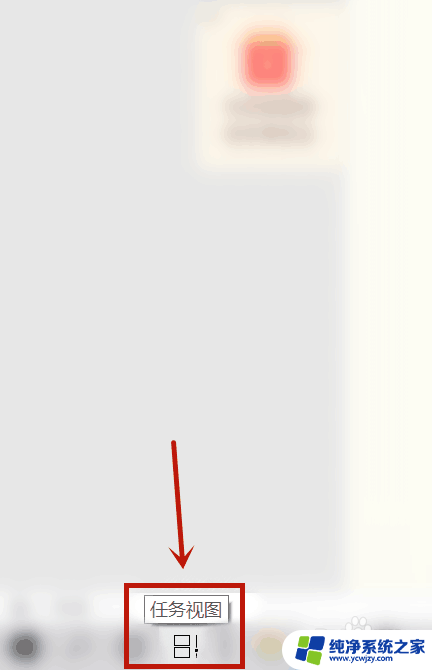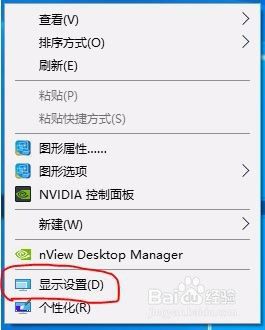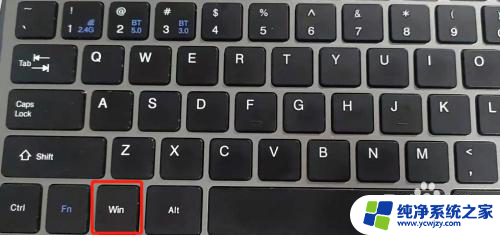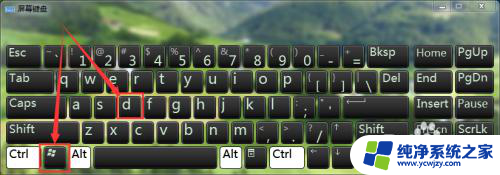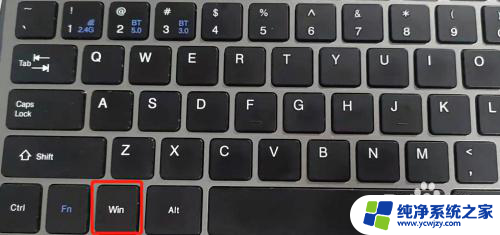电脑怎么切换第二个桌面 电脑如何切换到第二个虚拟桌面
更新时间:2024-04-01 09:44:04作者:xiaoliu
在使用电脑时,有时候我们可能需要切换到不同的虚拟桌面来进行不同的任务,要切换到第二个虚拟桌面,只需按下Windows键 + Tab组合键,然后点击屏幕底部的+ 新增桌面按钮即可创建第二个虚拟桌面。接下来您可以通过Windows键 + Tab组合键来轻松在不同的虚拟桌面之间切换,提高工作效率。希望以上方法能帮助您更好地利用电脑上的虚拟桌面功能。
具体方法:
1.首先,我们点击电脑屏幕左下方的【任务视图】图标。
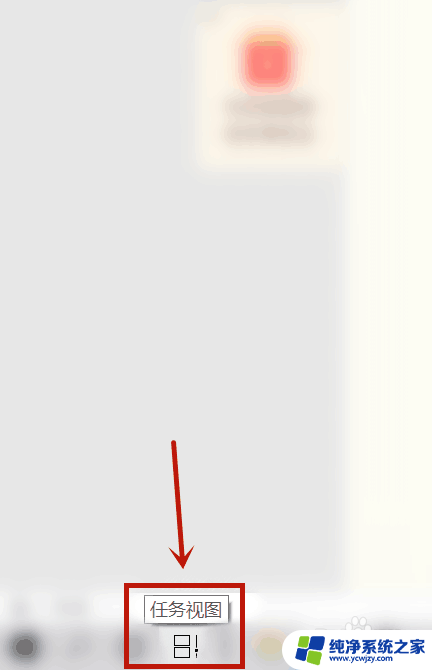
2.其次,我们可以看到有桌面1和桌面2。
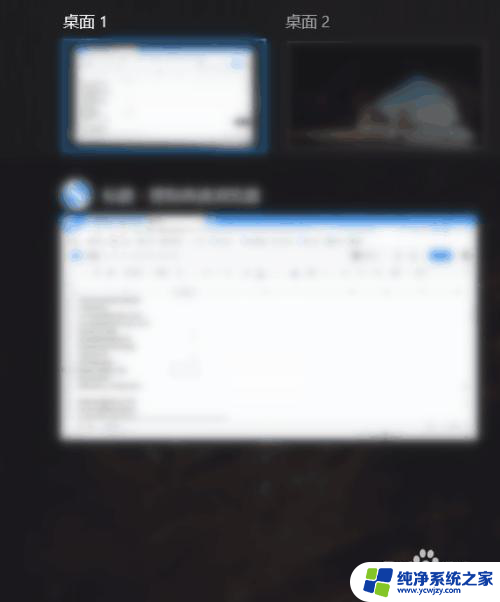
3.接下来,我们点击桌面2就可以切换第二桌面。
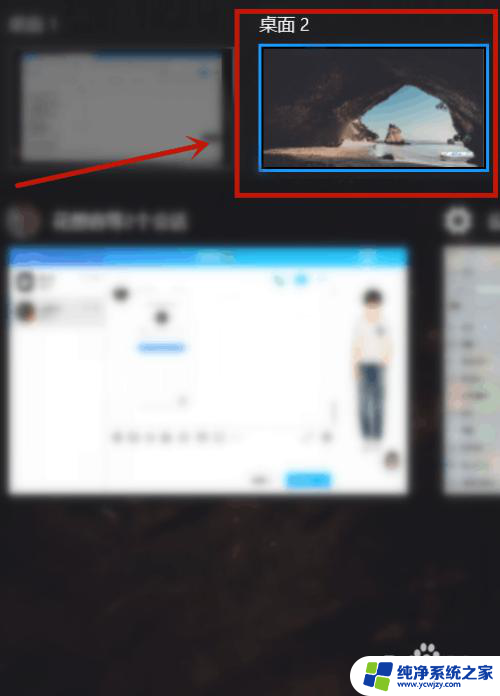
4.然后,我们也可以在电脑设置中点击【多任务处理】。选择【所有桌面】。
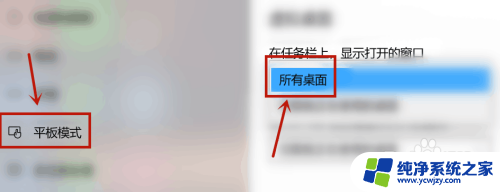
5.最后,我们也可以看到有两个桌面,我们点击第二桌面即可切换。
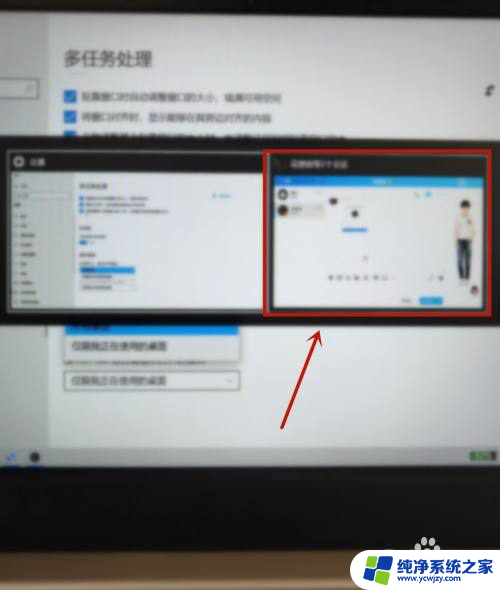
以上就是电脑如何切换到第二个桌面的全部内容,如果遇到这种情况,你可以按照以上操作来解决,非常简单快速,一步到位。